Aggiornato 2024 di aprile: smetti di ricevere messaggi di errore e rallenta il tuo sistema con il nostro strumento di ottimizzazione. Scaricalo ora su questo link
- Scarica e installa lo strumento di riparazione qui.
- Lascia che scansioni il tuo computer.
- Lo strumento sarà quindi ripara il tuo computer.
Quando presenti a Presentazione di PowerPoint, è facile perdere traccia della diapositiva in cui ci si trova attualmente, soprattutto se si tratta di una diapositiva di grandi dimensioni. Per aiutarti, puoi aggiungere i numeri delle diapositive in PowerPoint in modo da sapere dove ti trovi.
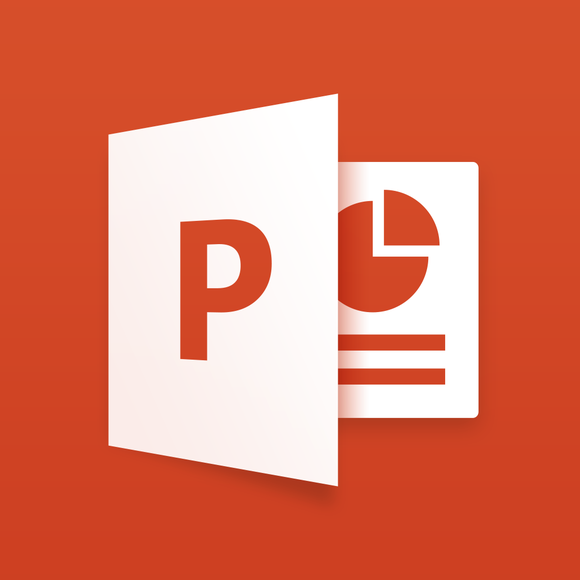
Naturalmente, puoi anche aggiungere manualmente i numeri delle diapositive a ciascuna delle tue diapositive utilizzando le caselle di testo. Questa non è un'opzione che consigliamo, poiché qualsiasi modifica apportata (ad esempio, l'aggiunta di nuove diapositive) richiederebbe l'aggiornamento manuale dei numeri delle diapositive.
Puoi invece aggiungere numeri di diapositiva che si aggiornano automaticamente su tutte le diapositive, comprese quelle nascoste. Per impostazione predefinita, questi numeri di diapositiva vengono visualizzati nel piè di pagina della diapositiva, ma puoi spostare e formattare i numeri delle diapositive modificando lo "Schema diapositiva" della presentazione.
Aggiunta di numeri di pagina a diapositive e note
Quando si sommano i numeri delle diapositive, tutte le diapositive vengono incluse nel conteggio delle diapositive, comprese le diapositive nascoste. Se si stampano le note, vengono inclusi i numeri di pagina.
- Nella scheda Inserisci, fare clic sul pulsante Intestazione e piè di pagina Intestazione e piè di pagina.
- Nella scheda Diapositiva, nella casella Intestazione e piè di pagina, selezionare la casella Numero diapositiva, quindi nella casella Inizia con, digitare il numero di pagina che si desidera iniziare con la prima diapositiva.
- Fai clic su Applica a tutti.

Aggiunta di numeri di diapositiva al piè di pagina
È possibile utilizzare il posizionamento e la numerazione automatici utilizzando l'opzione Intestazione e piè di pagina nella scheda Incolla.
Passa a Inserisci> Intestazione e piè di pagina. Seleziona la casella per inserire il numero della diapositiva. Puoi anche inserire del testo nel piè di pagina o lasciare le informazioni del piè di pagina fuori dalle diapositive del titolo. Puoi anche aggiungere una data automatica o fissa.
Imposta le tue impostazioni preferite e fai clic su Applica (solo per la diapositiva corrente) o Applica a tutto (per l'intera presentazione).
L'unico svantaggio di questo metodo è che non hai molto controllo sull'aspetto dei numeri di pagina. Vengono visualizzati solo nel piè di pagina con modifiche di stile minime. Puoi fare clic sul numero stesso per regolare la dimensione, il carattere o il peso.
Aggiornamento di aprile 2024:
Ora puoi prevenire i problemi del PC utilizzando questo strumento, ad esempio proteggendoti dalla perdita di file e dal malware. Inoltre è un ottimo modo per ottimizzare il computer per le massime prestazioni. Il programma corregge facilmente gli errori comuni che potrebbero verificarsi sui sistemi Windows, senza bisogno di ore di risoluzione dei problemi quando hai la soluzione perfetta a portata di mano:
- Passo 1: Scarica PC Repair & Optimizer Tool (Windows 10, 8, 7, XP, Vista - Certificato Microsoft Gold).
- Passaggio 2: fare clic su "Avvio scansione"Per trovare problemi di registro di Windows che potrebbero causare problemi al PC.
- Passaggio 3: fare clic su "Ripara tutto"Per risolvere tutti i problemi.
Best Practices
In realtà, la numerazione delle diapositive non è molto diversa dalla numerazione delle pagine di un libro. Proprio come un libro, i numeri delle diapositive in PowerPoint ti aiutano a mantenere i tuoi spettatori nel posto giusto.
Supponiamo di stampare le diapositive per i tuoi spettatori, che possono seguirle e prendere appunti sulle stampe. Se perdono il loro posto, dovrebbero essere in grado di vedere facilmente dove si trovano. I numeri delle diapositive aiutano in questo.
Ciò è utile nei corsi online in cui è possibile fornire agli studenti una copia delle diapositive in formato PDF o stampa.
Tuttavia, se hai anche documenti che fanno parte delle tue diapositive, la numerazione delle diapositive può essere molto utile per il tuo pubblico in modo che non perda il posto.
Conclusione
L'aggiunta di numeri di diapositiva in PowerPoint è a prima vista abbastanza semplice. In effetti, PowerPoint offre una moltitudine di modi per aggiungere i numeri di pagina alle diapositive; tuttavia, alcuni di questi metodi non sempre funzionano. Quindi, se sei alla fine della tua corda e non riesci a far apparire quei numeri fastidiosi sulle diapositive, ecco come aggiungere i numeri delle diapositive in PowerPoint.
Suggerimento esperto: Questo strumento di riparazione esegue la scansione dei repository e sostituisce i file corrotti o mancanti se nessuno di questi metodi ha funzionato. Funziona bene nella maggior parte dei casi in cui il problema è dovuto alla corruzione del sistema. Questo strumento ottimizzerà anche il tuo sistema per massimizzare le prestazioni. Può essere scaricato da Cliccando qui

CCNA, Web Developer, PC Risoluzione dei problemi
Sono un appassionato di computer e un professionista IT praticante. Ho alle spalle anni di esperienza nella programmazione di computer, risoluzione dei problemi hardware e riparazione. Sono specializzato in sviluppo Web e progettazione di database. Ho anche una certificazione CCNA per la progettazione della rete e la risoluzione dei problemi.

